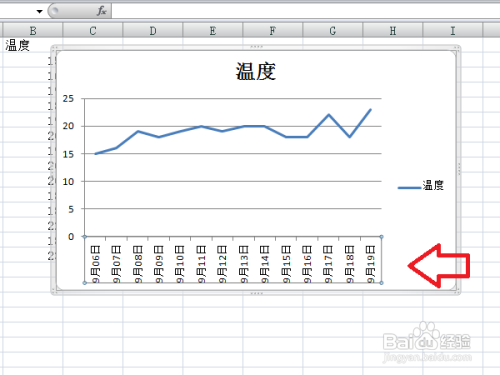1、打开目标文件首先在电脑上用excel 2007打开目标文件,如图所示。
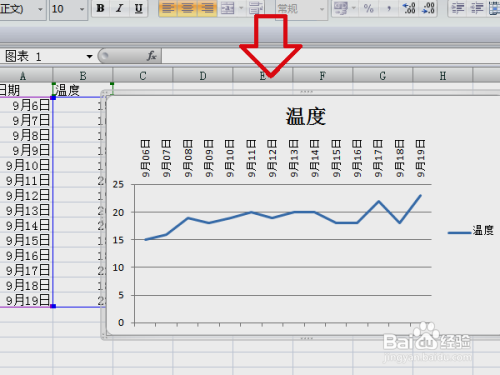
2、选中水平坐标轴然后用鼠标选中水平坐标轴,如图所示。

3、设置坐标抽格式然后右击鼠标,在出现的菜单中点击“设置坐标抽格式”选项。

4、标签设置为“低”然后在出现的窗口中,将坐标抽标签设置为“低”。
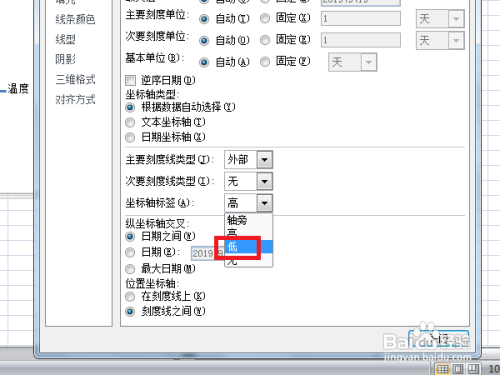
5、点击关闭按钮然后点击页面下方的关闭按钮,如图所示。

6、完成完成以上设置后,即可将excel图表横轴从上方改到下方。
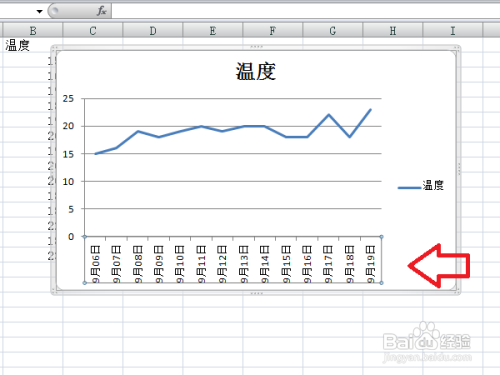
时间:2024-10-18 13:03:08
1、打开目标文件首先在电脑上用excel 2007打开目标文件,如图所示。
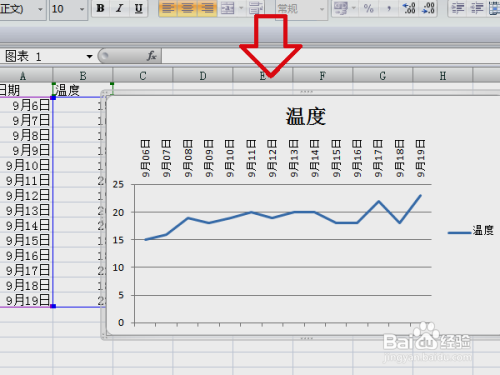
2、选中水平坐标轴然后用鼠标选中水平坐标轴,如图所示。

3、设置坐标抽格式然后右击鼠标,在出现的菜单中点击“设置坐标抽格式”选项。

4、标签设置为“低”然后在出现的窗口中,将坐标抽标签设置为“低”。
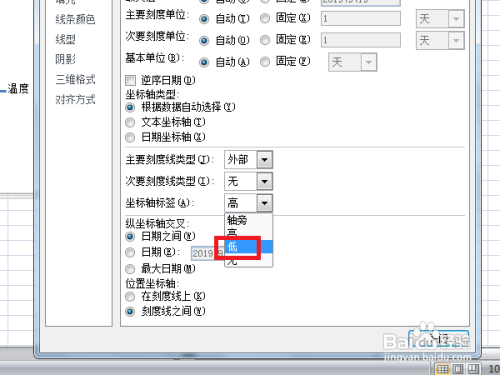
5、点击关闭按钮然后点击页面下方的关闭按钮,如图所示。

6、完成完成以上设置后,即可将excel图表横轴从上方改到下方。